[op_liveeditor_element data-style=””][text_block style=”undefined” align=”left”]
PHOTOSHOP und LIGHTROOM ABO (ca. 10 – 12 Euro/Monat) -> WINDOWS, MAC-OS
PHOTOSHOP
Adobe Photoshop ist das Bildbearbeitungsprogramm für die passionierten, die professionellen aber auch für die experimentierfreudigen Amateure. Mit dieser Grafik-Design-Software kann man seine Fotos entwickeln, aber vor allem eine komplexe Bildbearbeitung vornehmen. Seine Werkzeugpalette und seine Filter bieten unendliche Möglichkeiten. Oft benutzt man nicht mal 10 % der Programm-Optionen. Von vielen als das beste Bildbearbeitungsprogramm angesehen, ist es aber kostenpflichtig und ziemlich komplex (arbeitet mit Ebenen).
Seine Anwendung benötigt Arbeit und Geduld. Es gibt im Internet aber zahlreiche Tutorien, die dabei helfen das Programm zu entdecken und sich zurechtzufinden. Die Devise dabei lautet: Üben, üben, üben! Wenn man einmal die Grundtechniken erlernt hat, sind die kreativen Möglichkeiten immens. Frage dich aber zuerst, welche Anforderungen Du an die Foto-Bearbeitungs-Software stellst, bevor Du dich für diese Lösung entscheidest. Sie ist vor allem an die Bedürfnisse von Fachleuten oder fortgeschrittenen Amateuren angepasst, die professionelle Bildbearbeitung durchführen wollen.
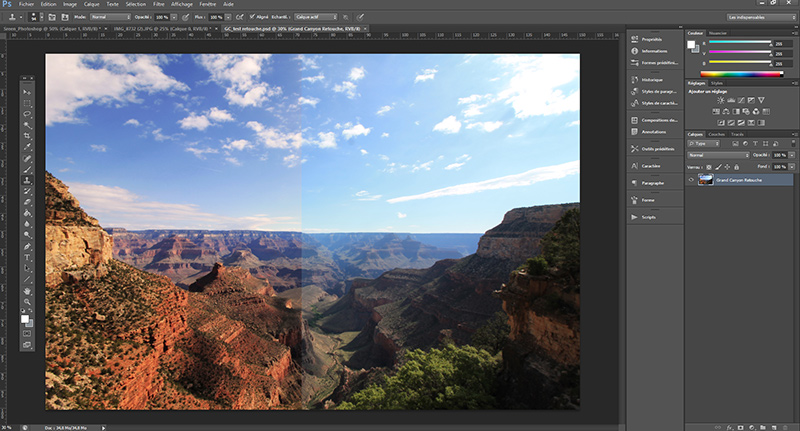
LIGHTROOM
Adobe Lightroom ist das beste Programm für die Bearbeitung und Entwicklung von Fotos.
Lightroom ist ein Programm, das vor allem von Fachleuten aus dem Bereich Fotografieund von fortgeschrittenen Amateuren genutzt wird, die viele Fotos bearbeiten. Da es sehr differenziert ist, kann man seine Fotos entwickeln, verwalten und bearbeiten. Seine Benutzeroberfläche ist übersichtlich und hat eine Arbeitsfläche, die die fotografischen Basis- und Entwicklungs-Funktionen wie Belichtung, Kontrast, Farbe, und Sättigung in den Vordergrund rückt.
Mit dem Programm kannst du deine Fotos sortieren, Regeln auf eine Gruppe von Fotos anwenden und die Bilder in verschiedene Formate wie personalisierte Diashows exportieren. Da es weit verbreitet ist, kannst du dir seine Handhabung mithilfe von Online-Tutorien aneignen.
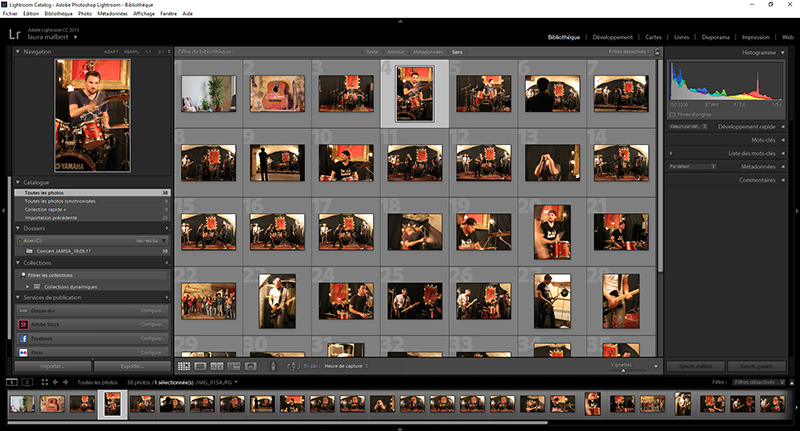 [/text_block][/op_liveeditor_element]
[/text_block][/op_liveeditor_element]
[op_liveeditor_elements][/op_liveeditor_elements]





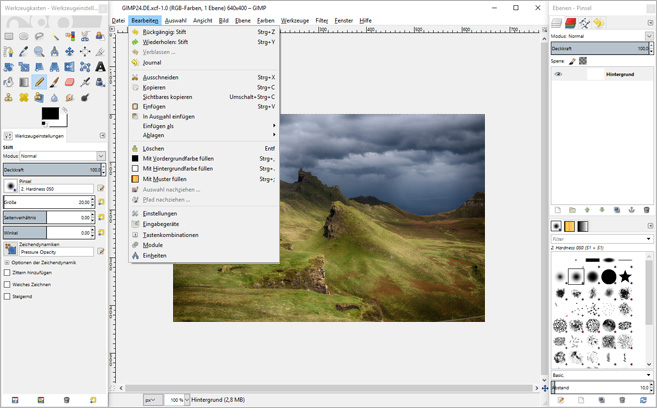 [/text_block][/op_liveeditor_element]
[/text_block][/op_liveeditor_element]
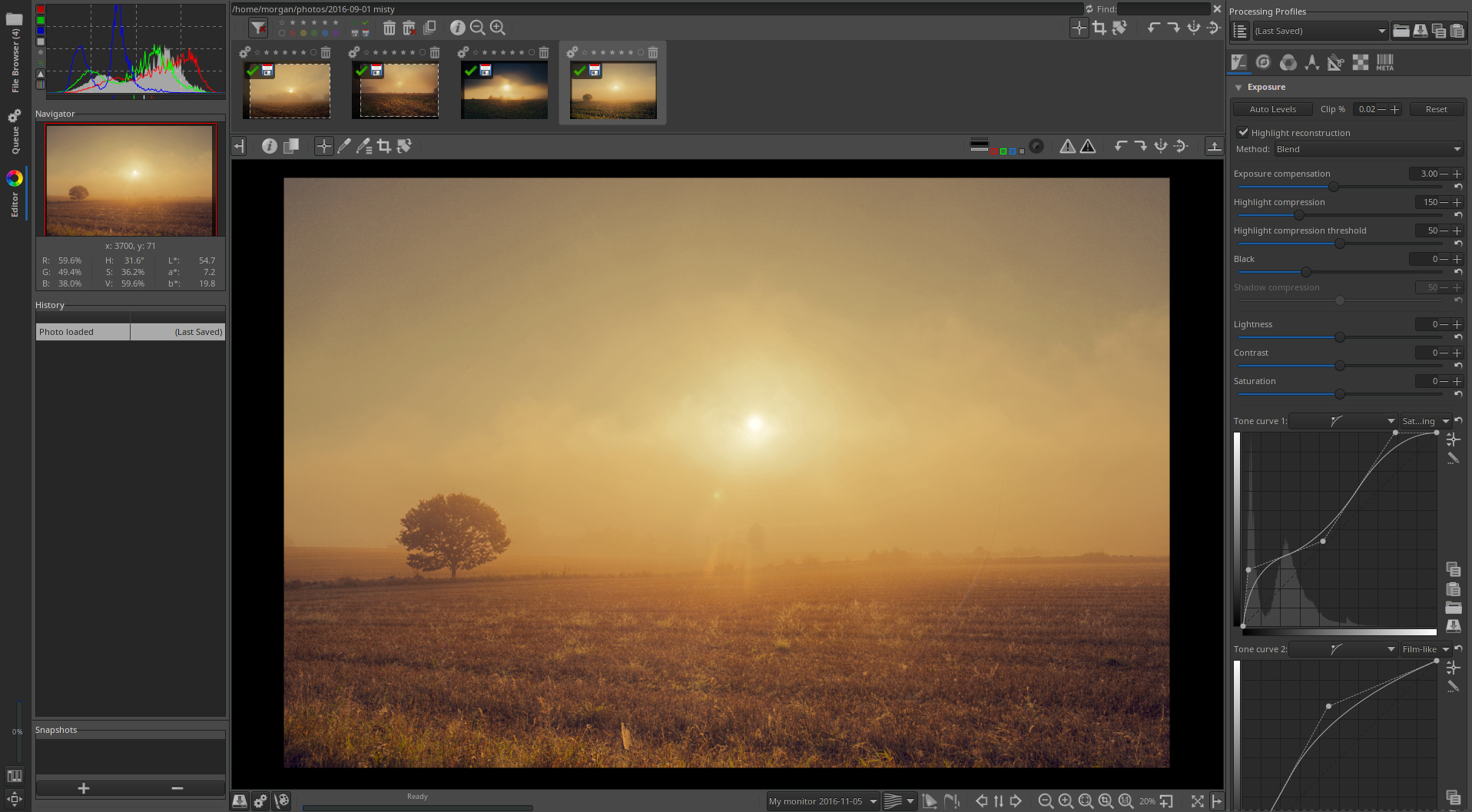 [/text_block][/op_liveeditor_element]
[/text_block][/op_liveeditor_element]
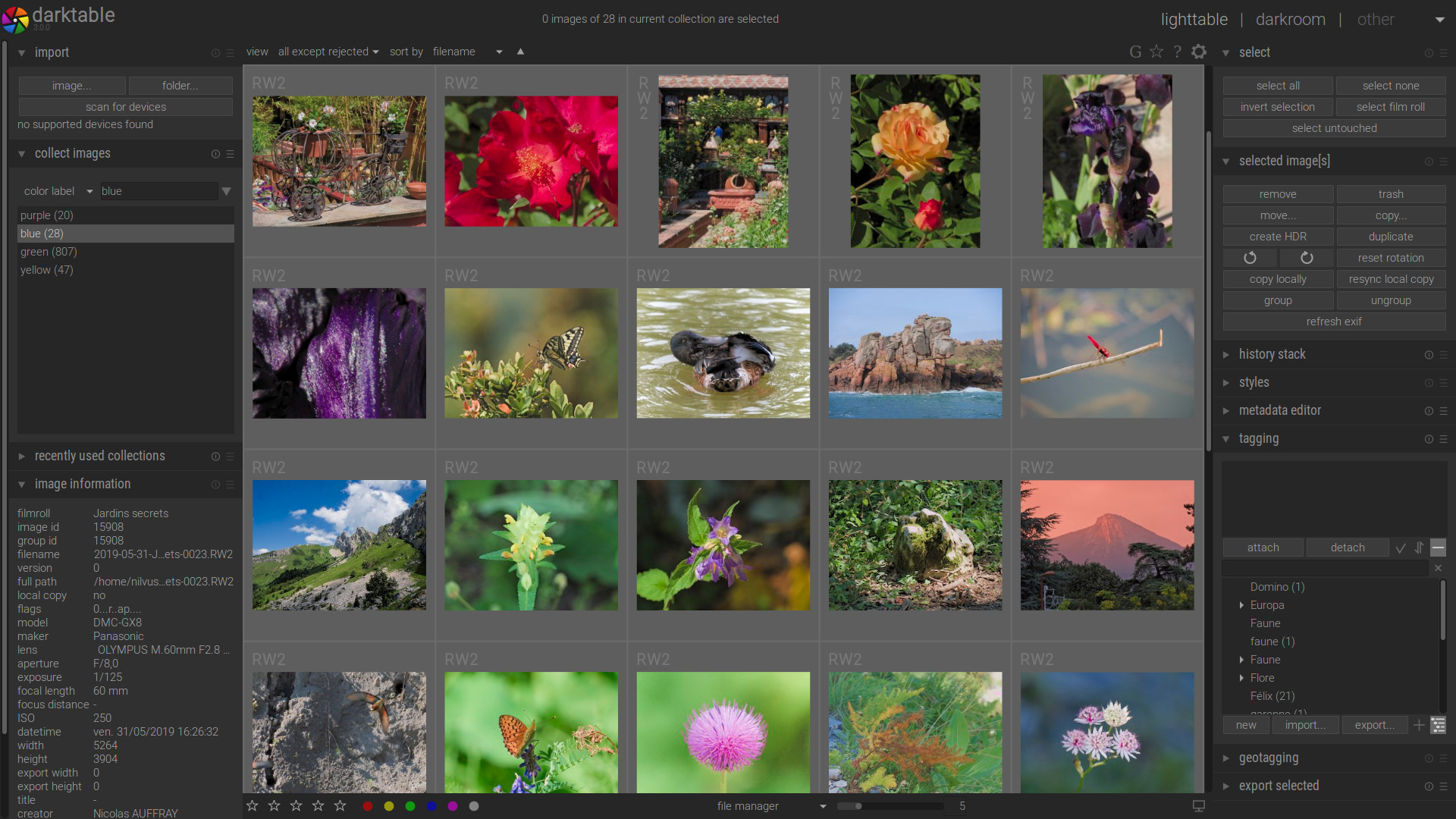 [/text_block][/op_liveeditor_element]
[/text_block][/op_liveeditor_element]
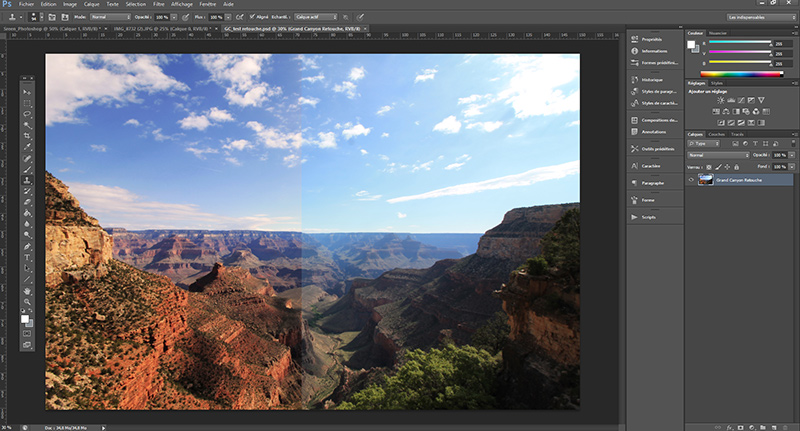
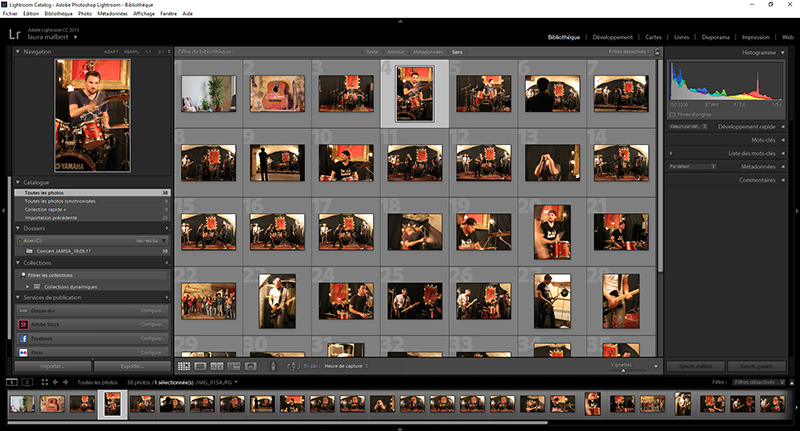 [/text_block][/op_liveeditor_element]
[/text_block][/op_liveeditor_element]
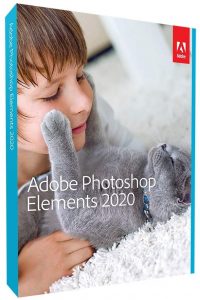 [/text_block][/op_liveeditor_element]
[/text_block][/op_liveeditor_element]
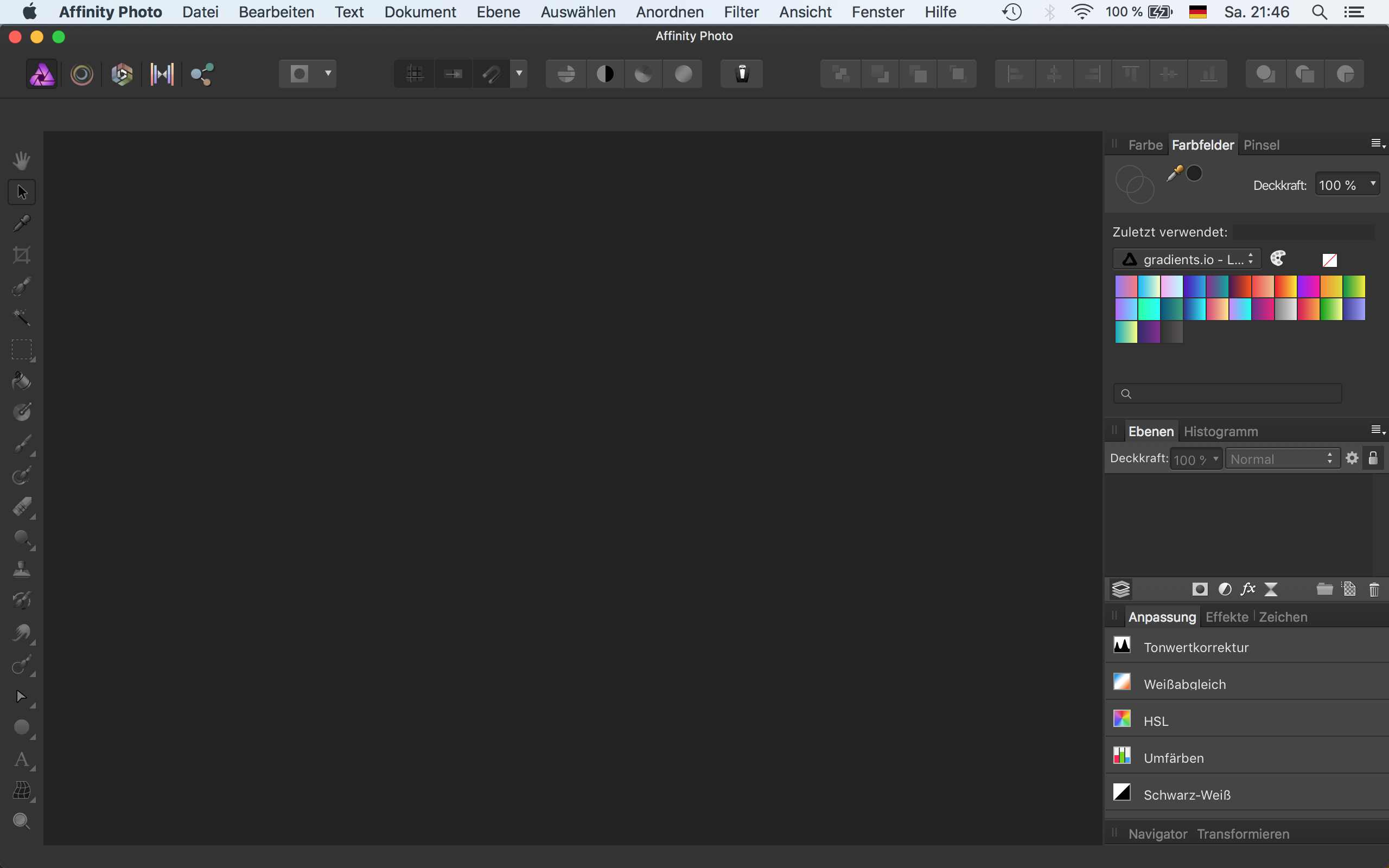 [/text_block][/op_liveeditor_element]
[/text_block][/op_liveeditor_element]
 [/text_block][/op_liveeditor_element]
[/text_block][/op_liveeditor_element]
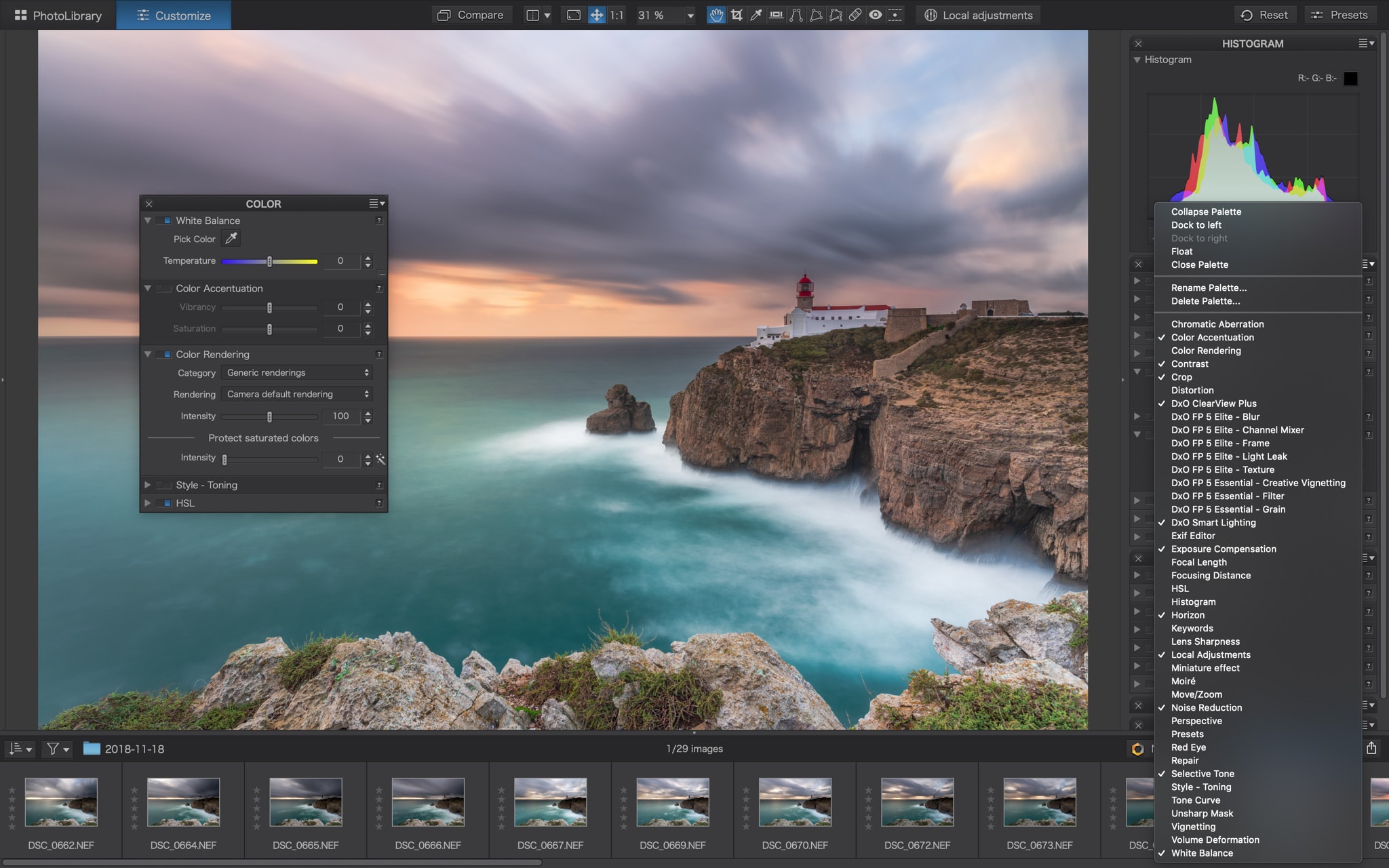 [/text_block][/op_liveeditor_element]
[/text_block][/op_liveeditor_element]
 [/text_block][/op_liveeditor_element]
[/text_block][/op_liveeditor_element]